Aprenda a criar uma colagem de vídeo no iPhone e no telefone Android
Você pode criar um vídeo em tela dividida para reproduzir vários videoclipes de uma vez. Esta postagem irá guiá-lo para faça uma colagem de vídeo no seu iPhone, telefone Androide computador.
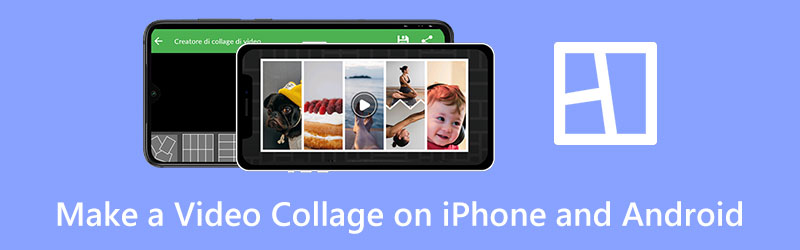
- LISTA DE GUIAS
- Parte 1. Faça uma colagem de vídeo no iPhone
- Parte 2. Aplicativo de colagem de vídeo para Android
- Parte 3. Crie uma colagem de vídeo no computador
- Parte 4. Perguntas frequentes sobre como fazer uma colagem de vídeo no iPhone e Android
Parte 1. Etapas para fazer uma colagem de vídeo em um iPhone
Os recursos de edição integrados no aplicativo Fotos não permitem criar uma colagem de vídeo no seu iPhone ou iPad. Além disso, você não pode usar o aplicativo iMovie para fazer um vídeo em tela dividida em um dispositivo iOS. Em vez disso, você deve encontrar um aplicativo de colagem de vídeo adequado na App Store. Você pode localizar facilmente muitos associados ao pesquisar colagens de vídeo na App Store. Aqui apresentamos o famoso criador de colagens de vídeo, Grelha fotográfica.
PhotoGrid é um poderoso aplicativo criador de colagens de vídeo que pode ajudá-lo a criar vídeos em tela dividida para postar em várias plataformas sociais, incluindo TikTok, Instagram, YouTube, Facebook, Pinterest e muito mais. Ele coleta muitos fundos, adesivos, fontes e filtros para criar facilmente uma colagem de vídeo. Você pode sincronizar facilmente seus videoclipes e combinar vídeos em seus layouts. Você pode instalá-lo gratuitamente e seguir os passos abaixo para fazer uma colagem de vídeo no seu iPhone.
Abra o aplicativo PhotoGrid e conceda autoridade para acessar seus vídeos. Tocar + na tela inferior para selecionar uma parede de colagem adequada. Como você pode ver, este criador de colagens de vídeo também oferece muitos modelos para diferentes temas, como Natal, Aniversário, Filme, Esportes, Inverno, Casamento, Família e muito mais.
Tocar + para carregar seus videoclipes. Você pode tocar Disposição para personalizar o efeito de colagem. Além disso, você pode alterar livremente a proporção do vídeo, borda, fundo, música e muito mais, de acordo com sua necessidade.
Depois de criar uma colagem de vídeo em um iPhone, você pode selecionar uma resolução de vídeo de saída e taxa de quadros adequadas e tocar em Salvar no canto superior direito para armazená-lo no seu iPhone.
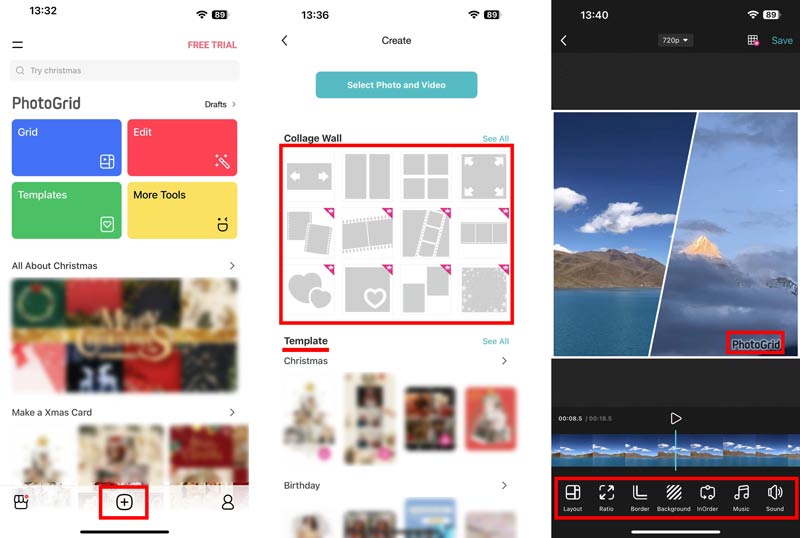
Este aplicativo criador de colagem de vídeo permite que você use seus recursos gratuitamente por três dias. Alguns modelos de colagem, recursos de edição e exportação de alta resolução estão limitados à sua versão paga. Ele adicionará uma marca d'água PhotoGrid à colagem de vídeo criada quando você fizer um teste gratuito.
Parte 2. Como criar uma colagem de vídeo em um telefone Android
Como usuário do Android, quando quiser fazer uma colagem de vídeo em seu celular, você também pode contar com alguns aplicativos de colagem de vídeo de terceiros. Você pode obter facilmente muitas recomendações na Google Play Store. Além disso, você pode usar o Google Fotos aplicativo para criar um vídeo em tela dividida em seu dispositivo Android.
O Google Fotos foi projetado com algumas funções básicas de edição de imagens e vídeos. Tem um único Colagem recurso para você fazer uma colagem de vídeo. Você pode abrir o aplicativo Google Fotos, tocar em Biblioteca na tela inferior, escolha Serviços de utilidade públicae localize Colagem sob Crie um novo. Esta colagem de vídeo para Android permite criar uma colagem com vídeos e fotos.

Parte 3. Melhor maneira de criar uma colagem de vídeo no computador
Você pode usar todos os recursos Conversor de vídeo final para criar colagens de vídeo com música em seu computador Mac ou Windows. Ele foi projetado com uma função de colagem individual para fazer vários vídeos em tela dividida. Este criador de colagens de vídeo suporta todos os formatos de vídeo comumente usados, incluindo MP4, AVI, FLV, MOV, MOV e outros. Você pode baixá-lo gratuitamente e seguir o guia a seguir para criar sua colagem de vídeo.
Inicie este criador de colagens de vídeo e acesse seu Colagem. Ele oferece diversos modelos para você iniciar rapidamente a criação de sua colagem de vídeo.

Você pode escolher seu modelo de colagem preferido e clicar + para adicionar seus videoclipes. Este aplicativo de colagem de vídeo também permite que você criar uma colagem de vídeo com fotos.

Você pode visualizar a colagem de vídeo criada antes de exportar. Além disso, você pode aplicar filtros para otimizar a colagem como desejar. Para adicionar música de fundo, você pode clicar Áudio.

Depois de fazer uma colagem de vídeo, clique no botão Exportar para personalizar as configurações de saída e clique no botão Iniciar exportação botão para salvá-lo com alta qualidade a partir deste criador de colagem de vídeo.

Parte 4. Perguntas frequentes sobre como fazer uma colagem de vídeo no iPhone e Android
Como criar uma colagem de vídeo online usando Adobe?
Você pode usar o Adobe Express para criar uma colagem de vídeo diretamente em um navegador da web. Possui um criador de colagem de vídeo gratuito para fazer vídeos online em tela dividida. Ao entrar na página, você pode tocar no botão Crie sua colagem de vídeo agora, escolher um modelo adequado e seguir as instruções na tela para fazer sua colagem de vídeo.
O iMovie pode fazer uma colagem de vídeo?
O iMovie permite fazer uma colagem de vídeo em um Mac usando o efeito de tela dividida. Você pode abrir o iMovie, criar um projeto, importar seus videoclipes, clicar no botão Configurações de sobreposição de vídeo e escolher Tela dividida para exibir seus vídeos em uma tela. Você deve saber que o aplicativo iMovie para iPhone e iPad não possui recurso de tela dividida.
Como você faz uma colagem de vídeo no Instagram Story?
Abra o aplicativo Instagram, vá para Story e toque em Layout. Você pode tocar em Alterar grade para selecionar um layout de colagem adequado e adicionar seus vídeos ou fotos para criar uma colagem facilmente.
Conclusão
Esta postagem apresenta três métodos úteis para faça uma colagem de vídeo em um iPhone, telefone Androide computador. Você pode escolher seu criador de colagem de vídeo preferido para criar vídeos em tela dividida em seu dispositivo.
O que você acha deste post? Clique para avaliar esta postagem.
Excelente
Avaliação: 4.9 / 5 (com base em 641 votos)
Encontre mais soluções
Melhor método de edição de vídeo picture-in-picture para criadores Os 5 melhores criadores de colagens para colar vídeos com música rapidamente Crie uma colagem de vídeo para Instagram Reels [Mobile & Desktop] 2 maneiras de usar o iMovie para dividir a tela no Mac e iPhone Os 5 principais aplicativos de vídeo lado a lado para iniciantes [iOS/Android] Tutorial concreto para fazer tela dividida no TikTok para iniciantesArtigos relativos
- Editar vídeo
- Melhor método de edição de vídeo picture-in-picture para criadores
- Como adicionar tags a imagens, vídeos, músicas e documentos
- 3 aplicativos para desfocar vídeos no iOS/Android, computador e online
- Verifique os 5 principais visualizadores de metadados para vídeos, áudio e fotos
- Como editar metadados de arquivos de vídeo no computador e no celular
- 5 aplicativos de colagem de vídeo para Mac, Windows, iPhone e Android
- Tutorial concreto para fazer tela dividida no TikTok para iniciantes
- 2 maneiras de usar o iMovie para dividir a tela no Mac e iPhone
- Os 5 principais aplicativos de vídeo lado a lado para iniciantes [iOS/Android]
- Crie uma colagem de vídeo para Instagram Reels [Mobile & Desktop]



